Propiedades de la Etiqueta
Al hacer clic en el botón a la derecha del campo de texto Nombre de archivo, se abrirá una ventana de diálogo. Aquí puede elegir dónde desea guardar sus archivos horneados. Por defecto, el nombre del objeto al que se asigna el material se coloca en el campo de texto.
Si se han seleccionado varias opciones y deben extraerse por separado, el nombre de la opción se añadirá automáticamente al prefijo del archivo (también puedes integrar todos los canales en un archivo Photoshop como capas usando la opción Un Solo Archivo).
Se aplican las siguientes normas:
- No hay una ruta seleccionada: las texturas interpretadas se guardarán en la ruta de la escena.
- Sin nombre (Nombre del Archivo vacío): la textura interpretada se mostrará en el Visor de Imágenes.
Selecciona el formato de archivo con el que deben guardarse las texturas interpretadas. Si el formato que vas a usar tiene opciones disponibles, éstas se encuentran en el botón Opciones.. (mira las Opciones de Guardar).
Cuando se van a interpretar varios efectos (pestaña Opciones), estos pueden o bien guardarse individualmente como capas separadas (desactiva Un solo Archivo), o como un sólo archivo (opción activada). Esto sólo funciona con los siguientes formatos:
- BodyPaint 3D (*.b3d)
- Photoshop (*.psd)
Con esta opción puedes definir el perfil de color que ha de incrustarse en la imagen/textura. En versiones anteriores a R12, Cinema 4D guardaba automáticamente usando el perfil de color sRGB. Ahora esto puede establecerse a cualquier perfil de color deseado. Sin embargo, sólo debes hacer cambios en esta opción si es absolutamente necesario.
Ten en cuenta que algunos programas no pueden leer perfiles de color (por ejemplo, Windows 7 sólo puede leer parcialmente perfiles de color).
Al usar Flujo de Trabajo Lineal junto con Multipases, recomendamos que renderices al menos con una profundidad de color de 16 bits. Si esto no es posible, desactiva la opción Flujo de Trabajo Lineal para restaurar las propiedades normales de Cinema 4D R12 (motivo: los Multipases se guardan con un perfil lineal.
Más información acerca de la gestión de color aquí: Gestión del Color.
En general, el perfil sRGB por defecto será el perfil correcto.
Haciendo click en el botón de la derecha se podrán seleccionar los siguientes elementos de menú:
No se incrustará ningún perfil de color (al abrir el archivo se leerá según la Configuración del Proyecto o del shader bitmap).
Aquí puedes cargar un perfil de color o guardar uno existente. Esos archivos tienen la extensión "*.icc”. Si se carga aquí una imagen, se asumirá su perfil de color.
Puedes usar perfiles de monitor (hardware). Sin embargo, no se recomienda, ya que puede que el perfil de color de tu monitor no se ajuste a ningún otro monitor.
Guarda la imagen con el perfil de color sRGB.
Guarda la imagen con perfil de color lineal.
Aquí puedes definir si la textura interpretada debe renderizarse con una profundidad de 8, 16 o 32 bits / canal. Cuando se trabaja con el desplazamiento se debe utilizar una profundidad de color de 16 o 32 bits para evitar que se pisen.
Cuando se activa esta opción, se activarán tres nuevas opciones con las que puedes definir los límites del tamaño de la textura mediante las opciones Tamaño Mínimo y Tamaño Máximo.
Ancho [16..128000]
Alto [16..128000]
Este es el tamaño con el que la textura se renderizará cuando la opción Tamaño Automático está desactivada. Ten en cuenta que el tamaño de la textura debe ser muy grande, dependiendo de lo cerca que esté la cámara del objeto al renderizar, para obtener buenos resultados. Para desarrolladores de juegos: comprueba los requisitos de tu motor de juego.
Una textura cuadrada tendrá como mínimo este tamaño, según Tamaño del Pixel.
Una textura cuadrada tendrá como máximo este tamaño, según Tamaño del Pixel.
Esta opción define el tamaño de un pixel en metros cuadrados. ¡En serio! con el fin de comprobar automáticamente el tamaño de una textura, el algoritmo calculará la superficie de la geometría que va a texturizarse y, usando el tamaño del pixel, calcula el tamaño de la textura.
Ejemplo:
Tienes un plano de 200m x 200m, es decir de 40,000 metros cuadrados. Tamaño del Pixel está establecido a 0.5. Esto significa que la textura tendrá un tamaño total de 40,000 / 0.5, es decir, de 80,000 pixeles. Ya que la textura es un cuadrado, si obtenemos la raíz cuadrado nos da una textura de 283 x 283 pixeles. Ya que este valor se encuentra dentro de las opciones definidas para el tamaño mínimo y el máximo, la textura se extraerá con este tamaño.
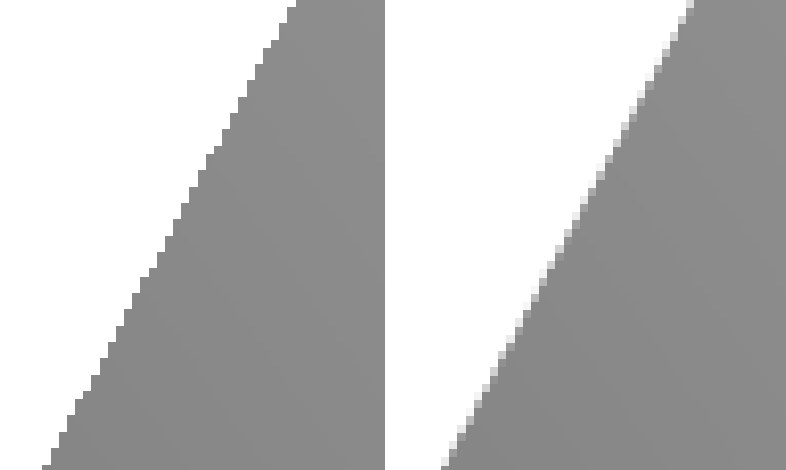 Selección aumentada de una sombra interpretada. Izquierda: Supermuestreo a 0; derecha: Supermuestreo a 1.
Selección aumentada de una sombra interpretada. Izquierda: Supermuestreo a 0; derecha: Supermuestreo a 1.El supermuestreo es necesario ya que el antialiasing de Cinema 4D no tiene efecto en la interpretación de texturas. Dependiendo de las opciones que selecciones, se calculará un número de subpixeles correspondiente que se necesitarán para la interpretación de un pixel de salida.
Se aplican los siguientes ratios de subpixel:
0: 1x1 (sin efecto)
1: 3x3
2: 5x5
3: 7x7 y así sucesivamente...
El tiempo de render se incrementa bastante con valores de Supermuestreo altos. Puedes compensar esto estableciendo un valor de Supermuestreo bajo y ajustando la interpolación de la textura (mapeados MIP, SAT, parámetros de desenfoque) de la textura mapeada.
Usa esta opción para definir un borde en pixeles. Se renderizará un borde correspondiente alrededor de cada polígono UV en la textura. Esto evita costuras visibles en los bordes de los polígonos UV. Este valor debe ser como mínimo de 1.
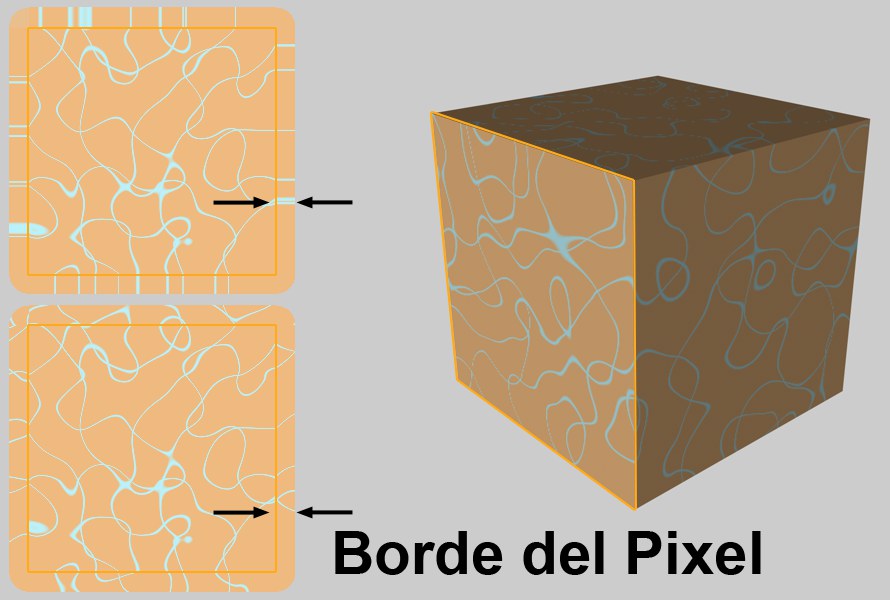 Arriba Continuar UVs activado, abajo desactivado.
Arriba Continuar UVs activado, abajo desactivado.Si has definido un borde de pixeles, esta opción determina el modo en el que la textura continuará fuera del polígono UV. Cuando esta opción está activa, te alertará de costuras visibles en el objeto.
Este es el color que tendrán las zonas de la textura que no están cubiertas por polígonos UV.